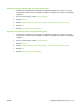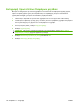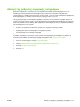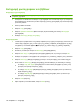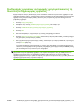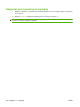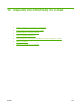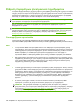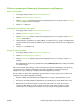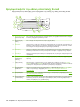HP Color LaserJet CM6040 / CM6030 MFP Series - User Guide
Αντιγραφή φωτογραφιών και βιβλίων
Αντιγραφή μιας φωτογραφίας
ΣΗΜΕΙΩΣΗ Η αντιγραφή φωτογραφιών πρέπει να γίνεται από τον επίπεδο σαρωτή και όχι από τον
τροφοδότη εγγράφων.
1. Ανασηκώστε το καπάκι και τοποθετήστε τη φωτογραφία στον επίπεδο σαρωτή με την πλευρά της
φωτογραφίας προς τα κάτω και την επάνω αριστερή γωνία της φωτογραφίας στην επάνω αριστερή
γωνία του γυαλιού.
2. Κλείστε μαλακά το καπάκι.
3. Πατήστε Copy (Αντιγραφή).
4. Πατήστε Optimize Text/Picture (Βελτιστοποίηση κειμένου/εικόνας) και επιλέξτε Photograph
(Φωτογραφία).
5. Επιλέξτε Start Copy (Έναρξη αντιγραφής).
Αντ
ιγραφή βιβλίου
1. Τοποθετήστε το βιβλίο επάνω στη γυάλινη επιφάνεια με την εμπρός πλευρά προς τα κάτω και την
επάνω άκρη στραμμένη προς το πίσω μέρος της γυάλινης επιφάνειας. Ευθυγραμμίστε τη ράχη
του βιβλίου με το εικονίδιο βιβλίου
κατά μήκος της επάνω άκρης της γυάλινης επιφάνειας.
2. Πατήστε Copy (Αντιγραφή).
3. Εντοπίστε με κύλιση και πατήστε το Book Copy (Αντιγραφή βιβλίου).
4. Πατήστε Book Copy On (Ενεργοποίηση αντιγραφής βιβλίου) και, στη συνέχεια, πατήστε OK.
5. Επιλέξτε τον αριθμό των αντιγράφων και προσαρμόστε τις υπόλοιπες ρυθμίσεις όπως απαιτείται.
6. Πατήστε Start Copy (Έναρξη αντιγραφής) ή πατήστε το κο
υμπί έν
αρξης στον πίνακα ελέγχου.
7. Όταν πατάτε το Start Copy (Έναρξη αντιγραφής) γίνονται διαθέσιμες οι ακόλουθες 3 επιλογές:
●
Η επιλογή Copy both pages (Αντιγραφή και των δύο σελίδων) αντιγράφει τις εικόνες στην
αριστερή και στη δεξιά πλευρά της ράχης.
●
Η επιλογή Skip left page (Παράλειψη αριστερής σελίδας) αντιγράφει μόνον την εικόνα στη
δεξιά πλευρά της ράχης.
●
Η επιλ
ογή Skip left page (Παράλειψη δεξιάς σελίδας) αντιγράφει μόνον την εικόνα στην
αριστερή πλευρά της ράχης.
8. Πατήστε Scan (Σάρωση).
9. Αφού σαρωθεί η τελευταία σελίδα, πατήστε Finish (Τέλος).
178 Κεφάλαιο 11 Αντιγραφή ELWW